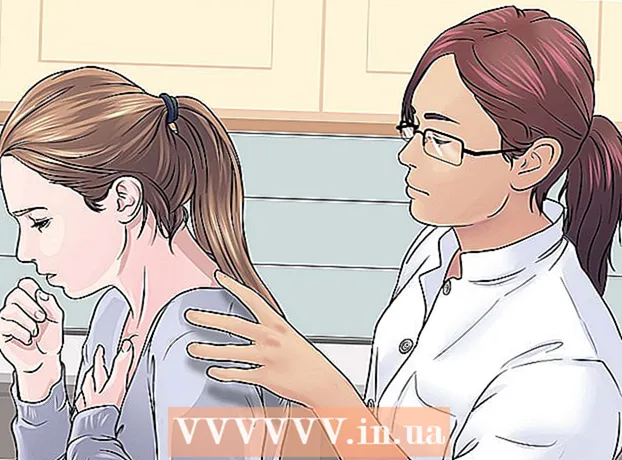Autor:
Randy Alexander
Datum Stvaranja:
3 Travanj 2021
Datum Ažuriranja:
25 Lipanj 2024
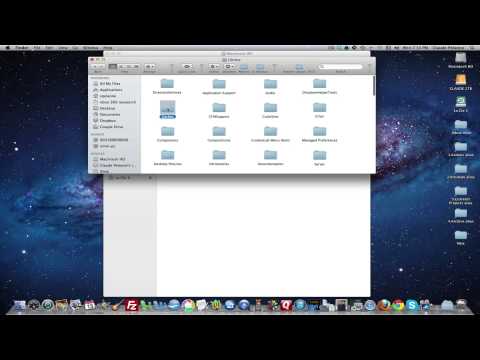
Sadržaj
Ovaj wikiHow vas uči kako očistiti predmemoriju sustava datoteka (cache) koju vaš Mac pohranjuje kada je koristite i kako očistiti predmemoriju privremenih internetskih datoteka u Safariju. Napomena: čišćenje sistemske predmemorije može dovesti do neočekivanog smrzavanja ili pada sustava Mac; To je normalna pojava prilikom brisanja predmemorije.
Koraci
Metoda 1 od 2: Očistite predmemoriju sustava
Zatvorite što više otvorenih programa. Otvoreni programi koriste datoteke u direktoriju "Cache", tako da nećete moći maksimizirati podatke predmemorije ako se izvodi više programa.

Otvorite Finder na Macu. Kliknite plavu ikonu smajlija koja se nalazi na radnoj površini ili s lijeve strane trake Pristanište.
Kliknite stavku Ići nalazi se na traci izbornika na vrhu zaslona. Pojavit će se padajući izbornik.

Klik Idite u mapu ... (Idite u direktorij). Ova je opcija pri dnu padajućeg izbornika Ići. Otvorit će se okvir za tekst.
Unesite put do mape "Biblioteka". Uvoz ~ / Biblioteka / u okvir teksta.

Pritisnite gumb Ići Plavo u donjem desnom kutu okvira za tekst. Otvorit će se mapa Knjižnica kako biste pronašli mapu pod nazivom "Predmemorije".
Dvaput kliknite mapu "Caches". Ova se mapa nalazi pri vrhu prozora programa Finder, ali ako je ne vidite, možda ćete je trebati pomaknuti prema dolje.

Odaberite sadržaj u mapi "Caches". Kliknite sadržaj ili mapu u mapi "Caches" i kliknite ⌘ Zapovjedništvo+A. Biće odabran sav sadržaj u mapi "Caches".
Izbrišite sadržaj mape "Caches". Kliknite stavku izbornika Uredi (Uredi) na vrhu zaslona, a zatim odaberite Premjestite stavke u otpad (Premjesti sadržaj u otpad) s padajućeg izbornika. Sadržaj mape "Cache" premjestit će se u otpad.- Ako se pojavi poruka o pogrešci koja kaže da jednu ili više datoteka nije moguće izbrisati, podatke trenutno koristi otvoreni program. Za sada preskočite brisanje ovih datoteka, a zatim ih pokušajte ponovo izbrisati nakon što se zatvore sumnjivi programi.
Kliknite stavku izbornika Finder u gornjem lijevom kutu zaslona. Pojavit će se padajući izbornik.
Klik Isprazni smeće ... (Očistite smeće). Ova je opcija u padajućem izborniku Finder.
Klik u redu kad se to zatraži. To će očistiti koš za smeće i gotovi ste s podacima o predmemoriranju na vašem Macu. oglas
Metoda 2 od 2: Očistite predmemoriju Safarija

Otvorite Safari. Aplikacija Safari ima plavu ikonu kompasa i obično se nalazi na traci Dock na dnu zaslona vašeg Mac računala.
Kliknite stavku izbornika Safari u gornjem lijevom kutu zaslona. Pojavit će se padajući izbornik.
- Ako vidite stavku izbornika Razviti (Razvoj) u traci na vrhu zaslona kliknite na nju i preskočite na korak "Klik" Prazne predmemorije’.

Klik Postavke ... (Prilagođen). Opcija je pri vrhu padajućeg izbornika Safari. Otvorit će se novi prozor.
Klik Napredna (Napredna). Ova se kartica nalazi na desnoj strani prozora Postavke.

Označite okvir "Prikaži izbornik za razvoj na traci izbornika" (na kartici izbornika prikažite karticu Razvoj). Ova je opcija na dnu prozora Postavke. Kartica Razviti bit će dodan na traku izbornika Safari.
Kliknite karticu Razviti upravo je dodan na traku izbornika na vrhu zaslona. Pojavit će se padajući izbornik.

Klik Prazne predmemorije (Očisti predmemoriju). Ova se radnja nalazi na padajućem izborniku Razviti. Safari-jeva predmemorija na vašem Macu automatski će se izbrisati.- Kad se predmemorija očisti, neće se pojaviti skočni prozori ili poruke potvrde.
Savjet
- Ako koristite preglednik koji nije Safari, možete očistiti predmemoriju tog preglednika u postavkama programa.
- Često brisanje predmemorije može dovesti do pada sustava Mac ili nestabilnog rada. Stoga biste trebali ponovno pokrenuti računalo nakon čišćenja predmemorije.
Upozorenje
- Brisanje predmemorije sustava može zamrznuti vaš Mac. Iako se vaš Mac može ponovo pokrenuti i početi raditi bez problema, prije brisanja sistemske predmemorije svakako spremite podatke sesije i zatvorite sve otvorene programe.